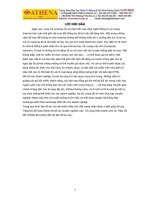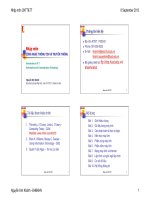Bài giảng Nhập môn Công nghệ thông tin: Hướng dẫn bài tập 3 - Th.S Dương Thành Phết
Bạn đang xem bản rút gọn của tài liệu. Xem và tải ngay bản đầy đủ của tài liệu tại đây (2.79 MB, 59 trang )
TRƯỜNG ĐẠI HỌC NGUYỄN TẤT THÀNH
KHOA CÔNG NGHỆ THÔNG TIN
THỰC HÀNH
NHẬP MÔN CÔNG NGHỆ THÔNG TIN
TẠO RA MỘT ĐOẠN PHIM HOẠT HÌNH
VỀ CON CÁ VÀNG & CÔ TIÊN
Thời gian: 2 tiết
Giảng viên: ThS. Dương Thành Phết
1
Bước 1: Chọn nền
Khởi động Alice, chọn một khung nền tại ngăn
template
Chọn khung nền water
2
Bước 2: Thêm và Định vị đối tượng
Thêm đối tượng Con cá vàng
Chọn một object (đối tượng) cho Alice World: Bấm vào
nút Add Objects
Bấm chọn vào thư mục đối tượng animals (động vật) .
Tìm Goldfish (cá vàng) Add Instance to World.
Bấm vào nút Done
3
Bước 2: Thêm và Định vị đối tượng(tt)
Thêm đối tượng Cô tiên
Chọn một object (đối tượng) cho Alice World: Bấm vào
nút Add Objects
Bấm chọn vào thư mục đối tượng Fantasy Faeries.
Tìm LichenZenspider Add Instance to World.
Bấm vào nút Done
4
Bước 2: Thêm và Định vị đối tượng(tt)
Các đối tượng tại Object Tree
Đã xuất hiện trong danh sách
bên tay trái màn hình của 2 đối
tượng trong thế giới: con cá và cô
tiên.
5
Bước 2: Thêm và Định vị đối tượng(tt)
Định vị đối tượng
Bên phải màn hình: Tất cả
các nút có hình mặt người
sẽ giúp bạn định vị được đối
tượng.
Click white arrow, và click vào cô
tiên và di chuyển:
Hãy di chuyển cô tiên sao cho
cô tiên đứng bên phải con cá
vàng như trong hình.
6
Bước 2: Thêm và Định vị đối tượng(tt)
Định vị đối tượng – Up & down
Nút với hình mũi tên lên và
xuống sẽ di chuyển đối
tượng lên và xuống.
Nhấn vào nó và di chuyển
cô tiên sao cho cô ta lơ lửng
trên mặt nước
7
Bước 2: Thêm và Định vị đối tượng(tt)
Định vị đối tượng – Spin
Nút này được dùng để xoay
đối tượng (spin).
Xoay con cá vàng sao cho nó
song song với màn hình.
Bất kể lúc nào làm sai có thể nhấn
vào nút Undo
8
Bước 2: Thêm và Định vị đối tượng(tt)
Định vị đối tượng – Tilt
Nút tile sẽ xoay nhân vật
về phía sau hoặc phía
trước.
Sử dụng nó để làm cho cô
tiên nghiêng nhẹ về phía
trước.
9
Bước 2: Thêm và Định vị đối tượng(tt)
Định vị đối tượng – Tumble
Nút tumble: Di chuyển đối
tượng đến tất cả các nơi.
Hãy di chuyển cô tiên sao
cho cô tiên hướng mặt về
phía con cá.
10
Bước 2: Thêm và Định vị đối tượng(tt)
Định vị đối tượng – Resize
Nút này làm cho đối tượng
lớn hoặc nhỏ hơn.
Hãy làm cho con cá vàng
lớn hơn cô tiên.
Di chuyển con cái xuống.
Sao cho con cá hơi nhô lên
khỏi mặt nước (như hình
bên)
11
Bước 2: Thêm và Định vị đối tượng(tt)
Định vị đối tượng – Copy
X
12
Nút copy sẽ copy đối tượng
đối tượng.
Bước 2: Thêm và Định vị đối tượng(tt)
Nhấn “done” để thoát khỏi thư viện
đối tượng.
13
Bước 2: Thêm và Định vị đối tượng(tt)
Những việc cần làm với
đối tượng đã xong. Tiếp
tục thiết kế Camera!
14
Bước 3: Thiết kế Camera giả
Giới thiệu:
Dummy Camera được thiết kế để lưu lại vị trí
camera trong lúc di chuyển camera xung quanh.
Tại cửa sổ định vị đối tượng.
Nhấn vào nút “more controls >>”.
15
Bước 3: Thiết kế Camera giả
Thiết kế Camera giả
Sau khi nhấn vào nút “more
controls” xuất hiện menu xổ
xuống.
Nhấn vào “drop dummy at
camera”.
16
Bước 3: Thiết kế Camera giả
Thiết kế Camera giả
Khi thả camera giả vào.
Một thư mục sẽ xuất hiện
trong object tree được
gọi là “Dummy Objects.”
17
Nhấn vào dấu + bên cạnh thư
mục Dummy Objects, danh
sách các camera giả sẽ xuất
hiện.
Lúc này, chỉ có một camera
thêm vào, gọi là “Dummy”.
Bước 3: Thiết kế Camera giả
Đổi tên Camera
Nhấn phải chuột ở “Dummy” và chọn rename để đổi tên
camera. Hãy đổi tên nó thành “Start.”
18
Bước 3: Thiết kế Camera giả
Di chuyển Camera
Để di chuyển camera đến vị trí
khác bằng cách sử dụng mũi
tên tím phía dưới màn hình.
Di chuyển camera sao
cho nó lại gần với cô tiên.
19
Bước 3: Thiết kế Camera giả
Đổi khung nhìn
Nhấn phải chuột vào
camera trong object tree
20
Hãy thả vào một Dummy
Camera khác tại vị trí của cô
tiên và đặt tên nó là “Fairy.”
Bước 3: Thiết kế Camera giả
Đổi khung nhìn(tt)
Click phải chuột vào Camera và
chọn “methods”, “camera set
point of view to” “Dummy
Objects”, “Start”.
21
Điều này giúp đặt camera
về vị trí ban đầu.
Bước 3: Thiết kế Camera giả
Hãy tạo camera cho con cá
và đặt tên “Fish.”
22
Bước 3: Thiết kế Camera giả
Cuối cùng, đặt vị trí của
camera ban đầu quay về vị
trí “Start”.
Nhấn vào “Done” ở góc
dưới phải để thoát khỏi màn
hình “add objects”.
23
Bước 3: Thiết kế Camera giả
Những việc cần làm với
camera đã xong, chúng
ta xây dựng các hành
động cho nhân vật!
24
Bước 4: Xây dựng Hành động
Cửa sổ “Method Editor.” Method editor được sử
dụng để thêm hành động cho nhân vật.
25